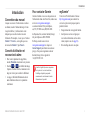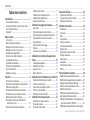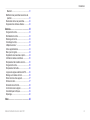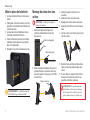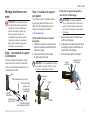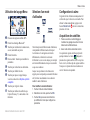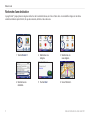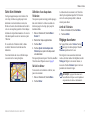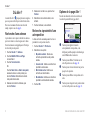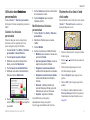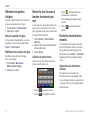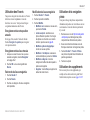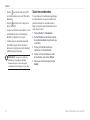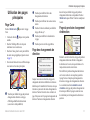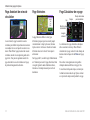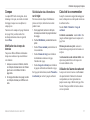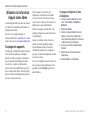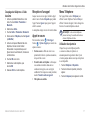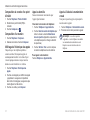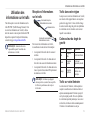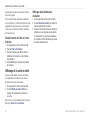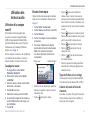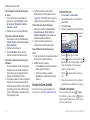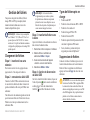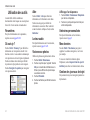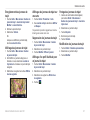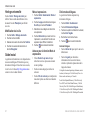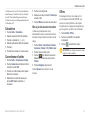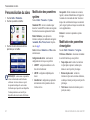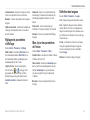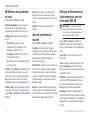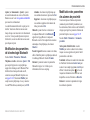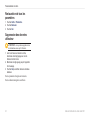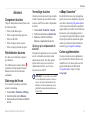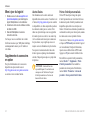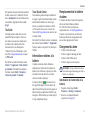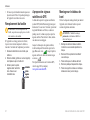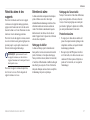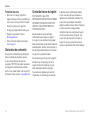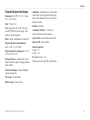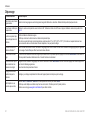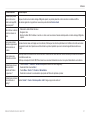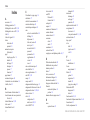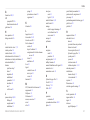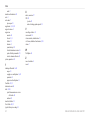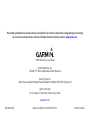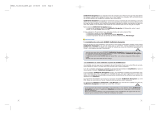Garmin zūmo 660LM Manuel utilisateur
- Catégorie
- Navigateurs
- Taper
- Manuel utilisateur

zūmo
®
série 600
Manuel d’utilisation
Instructions valables pour le zūmo 660

©2009GarminLtd.ousesliales
GarminInternational,Inc.
1200East151stStreet,
Olathe,Kansas66062,Etats-Unis
Tél.:+19133978200ou
+18008001020
Fax:+19133978282
Garmin (Europe) Ltd.
LibertyHouse,HounsdownBusinessPark,
Southampton,Hampshire,SO409LR,Royaume-Uni
Tél.:+44(0)8708501241(horsduRoyaume-Uni)
(0)8082380000(depuisleRoyaume-Uni)
Fax:+44(0)8708501251
Garmin Corporation
No.68,Jangshu2ndRoad,
Sijhih,TaipeiCounty,Taïwan
Tél.:+886/2.2642.9199
Fax:+886/2.2642.9099
Tousdroitsréservés.Saufstipulationcontraireexpressedansleprésentdocument,aucunélémentdecemanuelnepeutêtrereproduit,copié,transmis,diffusé,téléchargéoustockésurunsupport
quelconque,dansquelquebutquecesoit,sansl’accordexprèsécritpréalabledeGarmin.Garminautoriseletéléchargementd’unseulexemplaireduprésentmanuelsurundisqueduroutoutautre
supportdestockageélectroniquepourlaconsultationàl’écran,ainsiquel’impressiond’unexemplaireduprésentmanueletdesesrévisionséventuelles,àconditionquecetexemplaireélectronique
ouimprimédumanuelcontiennel’intégralitédutextedelaprésentementionrelativeauxdroitsd’auteur,toutedistributioncommercialenonautoriséedecemanueloudesesrévisionsétant
strictementinterdite.
Lesinformationscontenuesdansleprésentdocumentsontsusceptiblesd’êtremodiéessanspréavis.Garminseréserveledroitdemodieroud’améliorersesproduitsetd’apporterdes
modicationsauprésentcontenu,sansobligationd’enavertirquelquepersonneouquelqueentitéquecesoit.VisitezlesiteWebdeGarmin(
www.garmin.com)pourobtenirlesdernièresmisesà
jourainsiquedesinformationscomplémentairesconcernantl’utilisationetlefonctionnementdeceproduitoud’autresproduitsGarmin.
Garmin
®
,lelogoGarmin,MapSource
®
,zūmo
®
et TourGuide
®
sontdesmarquescommercialesdeGarminLtd.oudesesliales,déposéesauxEtats-Unisetdansd’autrespays.GarminLock
™
,
myGarmin
™
etnüMapsGuarantee
™
sontdesmarquescommercialesdeGarminLtd.oudesesliales.Ellesnepeuventêtreutiliséessansl’autorisationexpressedeGarmin.
LamarqueetlelogoBluetooth
®
sontlapropriétédeBluetoothSIG,Inc.,etleurutilisationparGarminestsoumiseàunelicence.Windows
®
estunemarquedéposéedeMicrosoftCorporationaux
Etats-Uniset/oudansd’autrespays.Mac
®
estunemarquedéposéed’AppleComputer,Inc.Audible.com
®
estunemarquedéposéed’Audible,Inc.©Audible,Inc.1997–2008.RDS-TMCTrafc
InformationServicesFrance©ViaMichelin2006.SD
™
estunemarquecommercialedeSDCardAssociation.Lesautresmarquesetnomscommerciauxsontceuxdeleurspropriétairesrespectifs.
Décembre2009 Numéroderéférence190-01026-30Rév.B ImpriméàTaïwan

Manuel d’utilisation du zūmo série 600 i
Introduction
Introduction
Conventions du manuel
Lorsquevousrecevezl’instructionde«toucher»
unélément,touchezl’élémentdudoigtàl’écran.
Lespetitesèches(>)utiliséesdansletexte
indiquentquevousdeveztoucherunesérie
d’éléments.Parexemple,sivousvoyez«Touchez
Où aller ?>Favoris»,celasigniequevous
deveztoucherOù aller ?,puisFavoris.
Conseils d’utilisation et
raccourcis du zūmo
PourrevenirrapidementàlapageMenu,
touchezPrécédentetmaintenezvotrepression.
Touchez
et pourafcherdavantage
d’options.Touchezlaècheetmaintenezvotre
doigtsurcelle-cipouraccélérerledélement.
Lespagess’afchentdifféremmentselonle
moded’utilisationchoisietlesparamètres
sélectionnés.
•
•
•
Pour contacter Garmin
ContactezGarminsivousavezdesquestionssur
l’utilisationduzūmo.AuxEtats-Unis,rendez-vous
surlesitewww.garmin.com/support,
oucontactezGarminUSApartéléphone,
au(913)397-8200ouau(800)800-1020.
AuRoyaume-Uni,contactezGarmin(Europe)
Ltd.partéléphoneau08082380000.
EnEurope,rendez-voussurlesite
www.garmin.com/supportetcliquezsur
Contact Supportpourobteniruneassistance
parpays.Vouspouvezégalementcontacter
Garmin(Europe)Ltd.enappelantle
+44(0)8708501241.
ConsultezleguideInformations importantes
sur le produit et la sécuritéinclusdans
l’emballageduproduitpourprendre
connaissancedesavertissementsetautres
informationssurleproduit.
myGarmin
™
VisitezlesiteWebdeGarminàl’adresse
http://my.garmin.compourconnaîtreles
serviceslesplusrécentsproposéspourles
produitsGarmin:
EnregistrementdevotreappareilGarmin.
Inscriptionauxservicesenlignepour
recevoirdesinformationssurlesalertes
radars(reportez-vousàlapage34).
Déverrouillagedescartesenoption.
•
•
•

ii Manuel d’utilisation du zūmo série 600
Introduction
Table des matières
Introduction .................................................. i
Conventions du manuel ...................................... i
Conseils d’utilisation et raccourcis du zūmo ....... i
Pour contacter Garmin........................................ i
myGarmin
™
........................................................ i
Mise en route .............................................. 1
Votre zūmo ........................................................ 1
Mise en place de la batterie ...............................2
Montage du zūmo dans une voiture .................. 2
Montage du zūmo sur une moto ........................3
Utilisation de la page Menu ............................... 5
Sélection d’un mode d’utilisation ....................... 5
Conguration du zūmo.......................................5
Acquisition des satellites....................................5
Recherche d’une destination ............................. 6
Suivi d’un itinéraire ............................................ 7
Réglage du volume ............................................7
Où aller ? ..................................................... 8
Recherche d’une adresse ..................................8
Recherche à proximité d’une autre position ...... 8
Options de la page Aller !................................... 8
Utilisation des itinéraires personnalisés.............9
Recherche d’un lieu à l’aide de la carte .............9
Dénition de la position d’origine .....................10
Recherche d’un lieu avec la fonction de
recherche par nom .......................................10
Recherche de destinations récentes ............... 10
Utilisation des Favoris...................................... 11
Utilisation de la navigation photo ..................... 11
Utilisation des suppléments ............................. 11
Saisie de coordonnées .................................... 12
Utilisation des pages principales............ 13
Page Carte.......................................................13
Page des changements de direction ............... 13
Page du prochain changement de direction .... 13
Page Assistant de voies de circulation ............ 14
Page Itinéraires................................................14
Page Calculateur de voyage............................14
Compas ........................................................... 15
Calcul de la consommation..............................15
Utilisation de la fonction d’appel mains
libres .......................................................... 16
Couplage des appareils ...................................16
Réception d’un appel ......................................17
Appel en cours ................................................17
Menu Téléphone ..............................................17
Utilisation des informations sur le trac 19
Réception d’informations sur le trac...............19
Trac dans votre région ...................................19
Code couleur du degré de gravité ................... 19
Trac sur votre itinéraire ..................................19
Afchage de la carte du trac .......................... 20
Utilisation des lecteurs audio.................. 21
Utilisation d’un casque sans l.........................21
Ecoute de musique ..........................................21
Ecoute de livres Audible .................................. 22
Gestion de chiers ................................... 23
Chargement de chiers....................................23
Types de chiers pris en charge ......................23
Suppression de chiers .................................. 23
Utilisation des outils ................................ 24
Paramètres ...................................................... 24
Où suis-je ?......................................................24
Aide..................................................................24
Lecteur audio ...................................................24
Visionneuse photos ......................................... 24
Itinéraires personnalisés ..................................24
Mes données ................................................... 24
Gestion des journaux de trajet .........................24
Horloge universelle .........................................26
Guide lexical .................................................... 26
Calculatrice .....................................................27
Convertisseur d’unités .................................... 27
Offres ...............................................................27
Personnalisation du zūmo ....................... 28
Modication des paramètres système ............. 28
Modication des paramètres de navigation ..... 28
Réglage des paramètres d’afchage ...............29
Mise à jour des paramètres de l’heure ............ 29
Dénition des langues ..................................... 29
Modication des paramètres de carte..............30
Ajout de paramètres de sécurité ......................30
Afchage d’informations sur l’abonnement aux
services d’info-trac TMC FM ....................... 30
Modication des paramètres de la technologie

Manuel d’utilisation du zūmo série 600 iii
Introduction
Bluetooth .......................................................31
Modication des paramètres des alarmes de
proximité ....................................................... 31
Restauration de tous les paramètres ...............32
Suppression des données utilisateur ...............32
Annexes..................................................... 33
Chargement du zūmo ...................................... 33
Réinitialisation du zūmo ...................................33
Etalonnage de l’écran ......................................33
Verrouillage du zūmo ....................................... 33
nüMaps Guarantee
™
....................................... 33
Cartes supplémentaires ...................................33
Mise à jour du logiciel ...................................... 34
Suppléments et accessoires en option ............34
Informations relatives à la batterie ..................35
Remplacement de la batterie du zūmo ............35
Chargement du zūmo ...................................... 35
Remplacement du fusible ................................ 36
A propos des signaux satellites du GPS .......... 36
Montage sur le tableau de bord .......................36
Retrait du zūmo et des supports ......................37
Entretien du zūmo ...........................................37
Déclaration de conformité ................................38
Contrat de licence du logiciel ...........................38
Caractéristiques techniques ............................ 39
Dépannage ...................................................... 40
Index .......................................................... 42


Manuel d’utilisation du zūmo série 600
Mise en route
Prise casque/
sortie audio
(sous le cache
étanche)
Micro
Bouton Marche/Arrêt :
permet d’allumer et d’éteindre l’appareil.
Appuyez brièvement pour régler le volume et la luminosité du rétroéclairage.
Connecteur pour
antenne externe
(sous le cache
étanche)
Lecteur
de carte
microSD
™
Connecteur
mini-USB
Bouton d’ouverture : faites-le
glisser avant de le relâcher
pour ouvrir le compartiment
de la batterie
Contacts de
la batterie
Numéro de série
(sous la batterie)
Haut-
parleur
Antenne GPS
Mise en route
Votre zūmo

Manuel d’utilisation du zūmo série 600
Mise en route
Mise en place de la batterie
1. Localisez la batterie lithium-ion livrée avec le
produit.
2. Faites glisser le bouton d’ouverture pour faire
apparaître le compartiment de la batterie situé
à l’arrière du zūmo.
3. Localisez les contacts métalliques, situés à
l’extrémité de la batterie lithium-ion.
4. Insérez la batterie de sorte que ses contacts
métalliques soient alignés sur ceux gurant
dans son compartiment.
5. Remettez le couvercle de la batterie en place.
AVERTISSEMENT : labatteriedoittoujours
êtreinstalléelorsquelezūmoestallumé.
Montage du zūmo dans une
voiture
ATTENTION : n’utilisezpaslesupportà
ventouse sur une moto.
1. Branchez le câble allume-cigare sur le
connecteur d’alimentation situé du côté
droit du socle.
Socle
Câble allume-cigare
Bouton de dégagement
2. Retirez le plastique transparent du support à
ventouse. Nettoyez, puis séchez votre pare-
brise et le support à ventouse avec un chiffon
non pelucheux.
Support à ventouse
3. Installez le support à ventouse sur le
pare-brise.
4. Abaissez le levier vers le pare-brise.
5. Engagez le socle dans le bras à ventouse.
6. Ajustez la partie inférieure du zūmo dans le
socle.
7. Inclinez le zūmo vers l’arrière jusqu’à ce qu’il
soit mis en place.
8. Branchez l’autre extrémité du câble allume-
cigare sur une prise disponible dans votre
voiture.
9. Si vous utilisez un
récepteur d’info-trac en
Europe, xez l’antenne de ce dernier au
pare-brise à l’aide des ventouses.
AVERTISSEMENT :ceproduitcontientune
batterielithium-ion.Pourévitertoutdommage,
sortezl’appareildevotrevéhiculelorsquevous
quittezcedernierouplacez-leàl’abridusoleil.

Manuel d’utilisation du zūmo série 600
Mise en route
Montage du zūmo sur une
moto
ATTENTION : leraccordementincorrect
d’uncâbled’alimentationcomportantdes
lsconducteursnuspeutendommagerle
véhiculeoulabatterieetentraînerdes
blessurescorporelles.Garminvous
recommandefortementdefaireinstaller
l’appareilparuntechnicienexpérimenté,
disposantdesconnaissancesappropriées
enmatièredecircuitsélectriques.
Etape 1 : raccordement du support
à l’alimentation
Choisissezunemplacementadaptéetsûrpour
monterlezūmosurvotremotoenvousbasant
surlessourcesd’alimentationdisponiblesetsur
l’acheminementdescâbles.
Socle
Prise casque/sortie audio (,5 mm)
Prise jack pour
micro (,5 mm)
Connecteur mini-USB
(pour récepteur d’info-trac)
Fils nus avec fusible
en ligne pour le
raccordement à
l’alimentation
Câble
d’alimentation
Etape 2 : installation du support
pour guidon
Lespiècesnécessairesàl’installationdedeux
supportspourguidonsontfourniesavecle
zūmo.Dumatérielsupplémentairepeutêtre
requispourlesmontagespersonnalisés
(www.ram-mount.com).
A) Pour installer l’arceau et le support
pour guidon :
1. Positionnez l’arceau autour du support pour
guidon et introduisez ses extrémités dans le
support pour guidon.
2. Serrez les écrous pour xer le support.
Ne serrez pas outre mesure.
REMARQUE : ilestrecommandédeserrerles
écrousselonuncouplede50po/lb.Lecouple
deserragenedoitpasdépasser80po/lb.
Support pour
guidon
Guidon
Arceau
B) Pour xer le support pour guidon au
levier de frein et d’embrayage :
REMARQUE : desboulonsstandardde
1/4poetdesboulonsM6sontfournisavecle
produit.Utilisezdesboulonsdemêmetaille
quelesboulonsd’originedulevierdefreinet
d’embrayage.
1. Retirez les deux boulons d’origine du levier
de frein et d’embrayage.
2. Faites passer les nouveaux boulons à travers
le support pour guidon, les entretoises et le
levier de frein et d’embrayage.
3. Serrez les boulons pour xer le support.
Levier de frein et
d’embrayage
Support
pour guidon
Entretoises

Manuel d’utilisation du zūmo série 600
Mise en route
Etape 3 : xation de la base au
support du zūmo
1. Faites passer les vis à tête cylindrique M4 à
travers les rondelles, le socle, les entretoises
et la base.
2. Serrez les écrous pour xer la base.
Base
Socle
Vis à tête cylindrique
Rondelles
Entretoises Ecrous
Etape 4 : xation de la base au
support pour guidon
1. Alignez la rotule du support pour guidon et la
rotule de la base avec le bras muni de deux
douilles.
2. Serrez légèrement la molette.
3. Ajustez le support pour une vision et une
utilisation optimales.
4. Serrez la molette pour xer le support.
Socle
Molette
Support pour guidon
Câble
d’alimentation
Base
Bras muni de
deux douilles
Etape 5 : installation du zūmo sur
le support
1. Ajustez la partie inférieure du zūmo dans le
socle.
2. Inclinez le zūmo vers l’arrière jusqu’à ce qu’il
soit mis en place.
Socle
Câble
d’alimentation
Bouton de
dégagement

Manuel d’utilisation du zūmo série 600 5
Mise en route
Utilisation de la page Menu
➊
➋
➌
➍
➏
➒➑
➐
➎
➓
➊
PuissancedessignauxsatellitesGPS.
➋
EtatdelatechnologieBluetooth
®
.
➌
Touchezpoursélectionnerlesmodesmoto,
scooter,automobileoupiéton.
➍
Etatdelabatterie.
➎
Heureactuelle.Touchezpourmodierles
paramètres.
➏
Touchezpourrechercherunedestination.
➐
Touchezpourafcherlacarte.
➑
Touchezpourpasserunappellorsque
vousêtesconnectéàuntéléphoneportable
compatible.
➒
Touchezpourréglerlevolume.
➓
Touchezpourutiliserdesoutilstelsque
l’optionOùsuis-je?,lemenuAideetles
itinéraires.
Sélection d’un mode
d’utilisation
Automobile
Piéton
Moto
Scooter
Votrezūmoprésentedifférentsmodesd’utilisation,
correspondantàdifférentsmodesdetransport.
Lesitinérairesetlanavigationsontcalculés
différemment,enfonctiondevotremode
d’utilisation.Lesruesensensunique,parexemple,
sonttraitéesdifféremmentselonquevousmarchez
ouquevousconduisez.
Lorsquevouspositionnezvotrezūmosurun
supportquinecorrespondpasaumoded’utilisation
actif,lezūmovousdemandesivoussouhaitez
modierlemoded’utilisation.
Pour modier le mode d’utilisation :
1. Touchez l’icône de mode d’utilisation.
2. Sélectionnez un mode, puis touchez
OK.
3. Touchez
Oui, puis suivez les instructions
qui s’afchent à l’écran pour congurer les
paramètres.
Conguration du zūmo
L’appareildevraits’allumerautomatiquements’il
estbranchéetquelevéhiculeestenmarche.Pour
allumerlezūmomanuellement,appuyezsurle
bouton Marche/Arrêt .Suivezlesinstructions
présentéesàl’écran.
Acquisition des satellites
1. Placez-vous dans un endroit dégagé, à
l’extérieur des garages couverts et à bonne
distance de tout bâtiment élevé.
2. Garez votre véhicule et allumez le zūmo.
L’acquisitiondesignauxsatellitespeutprendre
quelquesminutes.Lesbarres indiquentla
puissancedessignauxsatellitesGPS.Lorsqu’une
barreestverte,lezūmocaptedessignauxsatellites.
Vouspouvezàprésentchoisirunedestinationet
suivrel’itinérairecorrespondant.

6 Manuel d’utilisation du zūmo série 600
Mise en route
Recherche d’une destination
LapageOùaller?proposeplusieurscatégoriesàutiliserlorsdelarecherched’adresses,devillesetd’autreslieux.Lacartedétailléechargéesurvotrezūmo
contientdesmillionsdepointsd’intérêt,telsquedesrestaurants,deshôtelsetdescentresauto.
4. Sélectionnez une
destination.
3.
Sélectionnez une
sous-catégorie.
5.
Touchez Aller !. 6.
Suivez l'itinéraire !.
2.
Sélectionnez une
catégorie.
1. Touchez Où aller ?.

Manuel d’utilisation du zūmo série 600
Mise en route
Suivi d’un itinéraire
Unelignemagentamarquevotreitinéraire.Sur
votretrajet,lezūmovousguidejusqu’àvotre
destinationavecdesinstructionsvocales,des
èchessurlacarteetdesindicationsenhautdela
carte.Lecoinsupérieurgauchedel’écranindique
ladistancedelaprochainemanœuvreetlavoiede
tracdanslaquellevousdevezvoustrouverpour
l’effectuer.
Sivousdéviezdel’itinéraireinitial,lezūmo
recalculel’itinéraireetfournitdenouvelles
indications.
Uneicônedelimitedevitesses’afchelorsque
vousroulezsurlesroutesprincipales.
Dénition d’une étape dans
l’itinéraire
Vouspouvezajouteruneétape(pointdepassage)
dansvotreitinéraire.Lezūmovousdonneles
directionsjusqu’àcetteétape,puisjusqu’àla
destinationnale.
1. Dans un itinéraire actif, touchez Menu >
Où aller ?.
2. Recherchez l’étape supplémentaire.
3. Touchez
Aller !.
4. Touchez
Ajouter comme étape dans
l’itinéraire pour ajouter cette étape avant
votre destination.
Pourajouterplusieursétapesàl’itinéraire,modiez
l’itinéraireactuel.Reportez-vousàlapage9.
Suivi d’un détour
Siuneroutedevotreitinéraireestbarrée,vous
pouvezlacontourner.
1. Dans un itinéraire actif, touchez Menu.
2. Touchez
Détour.
Lezūmotentedevousramenerversl’itinéraire
initialleplusrapidementpossible.Sil’itinéraire
suiviestlaseuleoptionpossible,lezūmone
calculepasdedétour.
Arrêt de l’itinéraire
1. Dans un itinéraire actif, touchez Menu.
2. Touchez
Arrêter.
Réglage du volume
SurlapageMenu,touchezVolume.Touchez
et pourréglerlevolumeprincipal.Touchez
Silencieux pour désactiverleson.
Pourréglerleniveausonoredesinstructions
vocales,dulecteuraudioetdutéléphone,touchez
Mélangeur.Réglezlesniveauxdevolume,si
nécessaire.TouchezRestaurer pour revenir aux
paramètresdevolumed’origine.
REMARQUE : appuyezbrièvementsurle
boutonMarche/Arrêtpouraccéderrapidement
auxparamètresdevolumeetdeluminosité.

Manuel d’utilisation du zūmo série 600
Où aller ?
Où aller ?
LemenuOùaller? proposeplusieurscatégories
quevouspouvezutiliserpourrechercherdeslieux.
Poursavoircommenteffectuerunerecherche
simple,reportez-vousàlapage6.
Recherche d’une adresse
Laprocédureàsuivrepourrechercheruneadresse
peutvarierselonlescarteschargéessurlezūmo.
Touteslesdonnéescartographiquesn’offrentpas
larechercheparcodepostal.
1. Touchez Où aller ? > Adresse.
2. Touchez
Modier l’Etat ou le Pays,
le cas échéant.
3. Touchez
Tout rechercher.
OU
Touchez
Saisir ville ou Saisir code postal,
saisissez la ville ou le code postal, puis
touchez Terminé. Sélectionnez la ville/le
code postal dans la liste.
4. Saisissez le numéro de l’adresse, puis
touchez Terminé.
5. Saisissez le nom de la rue, puis touchez
Terminé.
6. Sélectionnez la rue dans la liste, le cas
échéant.
7. Touchez l’adresse, le cas échéant.
Recherche à proximité d’une
autre position
Lezūmorechercheautomatiquementleslieuxà
proximitédevotrepositionactuelle.
1. Touchez Où aller ? > Proche de.
2. Sélectionnez une option :
Ma position actuelle : effectue une
recherche à proximité de votre position
actuelle.
Une autre ville : effectue une recherche à
proximité de la ville saisie.
Mon itinéraire actuel : effectue une
recherche sur votre itinéraire.
Ma destination : effectue une recherche à
proximité de votre destination actuelle.
3. Touchez OK.
•
•
•
•
Options de la page Aller !
Touchezunélémentdelalistedesrésultatsde
larecherchepourafcherlapageAller!.
➍
➌➋
➊
➎
➊
Touchezpourappelerlenuméro
correspondantàcetteposition,siun
téléphoneportableéquipédelatechnologie
sanslBluetoothestconnecté.
➋
Touchezpourafcherl’itinérairesurla
carte.Reportez-vousàlapage14.
➌
Touchezpourcréerunitinérairerueparrue
jusqu’àcetteposition.
➍
Touchezpourafchercettepositionsurla
carte.
➎
Touchezpourenregistrercettepositiondans
vosfavoris.Reportez-vousàla
page11.

Manuel d’utilisation du zūmo série 600
Où aller ?
Utilisation des itinérairesitinéraires
personnalisés
TouchezOù aller ?>Itinéraires personnalisés.
Sélectionnezl’itinéraireàemprunter,puistouchez
Aller !.
Création d’un itinéraire
personnalisé
Utilisezlezūmopourcréeretenregistrerdes
itinérairesavantvotreprochaintrajet.Vous
pouvezenregistrerjusqu’à20itinéraires.
1. Touchez Où aller ? (ou Outils) > Itinéraires
personnalisés > Nouvel itinéraire.
2. Touchez
Ajouter un point de départ.
3. Dénissez une position comme point de
départ, puis touchez Sélectionner.
4. Touchez
Ajouter une destination nale.
5. Dénissez une position comme destination
nale, puis touchez Sélectionner.
6. Touchez pour ajouter une autre position
à votre itinéraire. Touchez pour supprimer
une position.
7. Touchez
Suivant pour calculer votre itinéraire
et le visualiser sur la carte.
8. Touchez
Enregistrer pour enregistrer
l’itinéraire et quitter.
Modication des itinéraires
personnalisés
1. Touchez Où aller ? (ou Outils) > Itinéraires
personnalisés.
2. Sélectionnez l’itinéraire que vous voulez
modier.
3. Touchez
Modier.
4. Touchez une option pour modier l’itinéraire :
Modier le nom : saisissez un nouveau nom,
puis touchez Terminé.
Ajout ou suppression d’étapes : ajoutez ou
supprimez des points de l’itinéraire.
Réorganiser les points manuellement :
modiez l’ordre des étapes de votre itinéraire.
Réorganiser les points de façon optimale :
classez automatiquement les étapes de
l’itinéraire.
Recalculer : modiez la préférence de
calcul de l’itinéraire par Temps le plus court,
Distance la plus courte ou Vol d’oiseau.
Supprimer : supprimez cet itinéraire.
Vosmodicationssontenregistrées
automatiquementlorsquevousquittez
l’unedespagesdemodicationdel’itinéraire.
•
•
•
•
•
•
Recherche d’un lieu à l’aide
de la carte
Pourrechercherunlieuàl’aidedelacarte,touchez
Où aller ?>Parcourir la carteoutouchezun
pointquelconquedelacarte.
Touchezetfaitesglisserlacartepourvisionner
d’autresrégions.
Touchez
ou poureffectuerunzoomavant
ouarrière.
Touchezunpointquelconquedelacarte.
Uneècheindiquelaposition.
Touchez
Enregistrerpourenregistrercette
position.
Touchez
Aller ! pournaviguerjusqu’aulieu
souhaité.
Silezūmoestenmodesimulateur,touchez
Fixer la positionpourdénirvotrepositionà
l’emplacementsélectionné.Reportez-vousà
lapage28.
•
•
•
•
•
•

0 Manuel d’utilisation du zūmo série 600
Où aller ?
Dénition de la position
d’origine
Vouspouvezdénirl’endroitoùvousvousrendez
leplussouventcommepositiond’origine.
1. Touchez Où aller ? > Retour domicile.
2. Sélectionnez une option.
Retour à la position d’origine
Unefoislapositiond’originedénie,vouspouvez
programmervotreretouràtoutmoment.Touchez
Où aller ?>Retour domicile.
Modication de la position d’origine
Pourdénirunenouvellepositiond’origine,
utilisezlemenuOutils.
1. Touchez Outils > Mes données >
Dénir la position d’origine.
2. Sélectionnez une option.
Recherche d’un lieu avec la
fonction de recherche par
nom
Sivousconnaissezlenomdulieurecherché,vous
pouvezlesaisiràl’aideduclaviervirtuel.Vous
pouvezégalementsaisirdeslettrescontenuesdans
lenompourafnerlarecherche.
1. Touchez Où aller ? > Points d’intérêt >
Saisir nom.
2. Grâce au clavier virtuel, saisissez des lettres
contenues dans le nom.
3. Touchez
Terminé.
Utilisation du clavier virtuel
Lorsqu’unclaviervirtuels’afche,touchezune
lettreouunchiffrepourlesaisir.
Touchez pourajouterunespace.
Touchez
pour supprimerlecaractère.
•
•
Touchez poursélectionnerdesmots
récemmentsaisisetsélectionnés.
Touchez
Languepourmodierlalangue
duclavier.
Touchez
poursaisirdescaractères
spéciaux.
Recherche de destinations
récentes
Lezūmomémoriseles50dernièresrecherches
danslalisteDestinationsrécentes.Leslieuxles
plusrécemmentsélectionnésapparaissenten
débutdeliste.TouchezOù aller ?>Destinations
récentes pourafcherlesélémentsrécemment
trouvés.
Suppression des destinations
récentes
Poursupprimertousleslieuxdelaliste
Destinationsrécentes,touchezEffacer>Oui.
Touslesélémentsdelalistesontsupprimés,mais
ceprocessusn’effacepaslelieuphysiquedansla
mémoireduzūmo.
•
•
•

Manuel d’utilisation du zūmo série 600
Où aller ?
Utilisation des Favoris
VouspouvezenregistrerdeslieuxdansvosFavoris
andelesretrouverrapidementetcréerdes
itinérairesversceux-ci.Votrepositiond’origine
estégalementmémoriséedansFavoris.
Enregistrement de votre position
actuelle
SurlapageCarte,touchezl’icôneduvéhicule.
TouchezEnregistrer la positionpourenregistrer
votrepositionactuelle.
Enregistrement des lieux trouvés
1. Lorsque vous avez trouvé un lieu que vous
souhaitez enregistrer, touchez Enregistrer
sur la page Aller !.
2. Touchez
OK. Le lieu est enregistré dans
Favoris.
Recherche de lieux enregistrés
1. Touchez Où aller ?.
2. Touchez
Favoris.
3. Touchez une catégorie. Vos lieux enregistrés
sont répertoriés.
Modication de lieux enregistrés
1. Touchez Où aller ? > Favoris.
2. Touchez la position à modier.
3. Touchez
Modier.
Modier le nom : saisissez un nouveau nom,
puis touchez Terminé.
Joindre une photo : sélectionnez une
photo à affecter à la position. Pour charger
des photos sur votre zūmo ou sur la carte
mémoire, reportez-vous à la page 23.
Modier le symbole cartographique :
touchez un nouveau symbole.
Modier le n° de téléphone : saisissez un
numéro de téléphone, puis touchez Terminé.
Modier les catégories : créez des
catégories et modiez celle dans laquelle la
position est enregistrée.
Supprimer : touchez Oui pour supprimer cet
élément de la liste Favoris.
•
•
•
•
•
•
Utilisation de la navigation
photo
Vouspouvezchargerdesphotoscomportantdes
informationsdepositionsurvotrezūmoousurune
cartemémoireetcréerdesitinérairespermettant
d’yaccéder.
1. Rendez-vous sur le site http://connect.garmin
.com/photos pour télécharger des photos
comportant des informations de position.
2. Suivez les instructions données sur le site
Web pour sélectionner et charger des photos.
3. Touchez
Où aller ? > Favoris > Photos.
Les photos comportant des informations de
position apparaissent.
4. Touchez une photo.
Utilisation des suppléments
Pourensavoirplussurlessuppléments,par
exemplesurlesalertesradarsetleguideTravel
GuideGarmin,reportez-vousauxpages34à35.

Manuel d’utilisation du zūmo série 600
Où aller ?
Touchez pouralternerentreunecarte3D
(entroisdimensions)etunecarte2D(en deux
dimensions).
Touchez
pourfairepivoterl’angledevue
danslescartes3D.
Lorsquevouseffectuezunzoomarrière,lacarte
se transforme en carteenreliefnumérique,
afchantlescontoursdevotrerégion.
Continuezjusqu’auzoomarrièremaximum
pourafcherleglobeterrestre.Touchezet
faitestournerleglobepouraccéderrapidement
àdifférentesrégionsdumonde.
REMARQUE : vouspouvezconsulterdes
informationscartographiquesdétaillées
uniquementlorsquelescartesdesrégions
correspondantessontchargéessurvotrezūmo.
•
•
•
•
Saisie de coordonnées
Sivousconnaissezlescoordonnéesgéographiques
devotredestination,vouspouvezaccéderàcette
positionensaisissantsescoordonnéesdansle
zūmo.Cecipeutêtretoutparticulièrementutileen
casdechasseautrésor.
1. Touchez Où aller ? > Coordonnées.
2. Touchez
Format pour sélectionner le format
de coordonnées adapté au type de carte que
vous utilisez.
3. Touchez un champ de direction pour
sélectionner une nouvelle direction.
4. Touchez un champ numérique pour saisir
les coordonnées, puis touchez Terminé.
5. Une fois les coordonnées saisies, touchez
Suivant.

Manuel d’utilisation du zūmo série 600
Utilisation des pages principales
Utilisation des pages
principales
Page Carte
TouchezAfcher carte pourouvrirlapage
Carte.
L’icôneduvéhicule indique votre position
actuelle.
Touchezl’afchage3Ddelacartepour
sélectionnerunevuededessus.
Touchezetfaitesglisserlacartepourafcher
uneautrezonegéographique(reportez-vousà
la
page9).
Uneicônedelimitedevitesses’afchelorsque
vousroulezsurlesroutesprincipales.
➍
➌
➋
➊
➏
➎
➎
➊
Touchezpourafcherlapageduprochain
changementdedirectionoulapage
d’afchagedétaillédesintersections
(sousréservededisponibilité).
•
•
•
•
➋
Touchezpourafcherlalistedes
changementsdedirection.
➌
Touchezpoureffectuerunzoomavantou
arrière.
➍
Touchezl’icôneduvéhiculepourafcher
lapageOùsuis-je?.
➎
Touchezpourafcherlecalculateurde
voyage.
➏
TouchezpourreveniràlapageMenu.
Page des changements de
direction
Lorsquevoussuivezunitinéraire,lapagedes
changementsdedirectionafchedesinstructions
détailléespourl’ensembledel’itinéraire,ainsique
ladistanceàparcourirentredeuxchangementsde
direction.Touchezlabarredetexteenhautdela
pageCartepourouvrirlapagedeschangementsde
direction.Touchezunchangementdedirection
danslalistepourafcherlapageduprochain
changementdedirectioncorrespondant.Touchez
Afcher cartepourafcherl’itinérairecompletsur
lacarte.
Page du prochain changement
de direction
Pendantlesuivid’unitinéraire,lapageduprochain
changementdedirectionafchelechangement
dedirectionsurlacarte,ainsiqueladistanceetle
tempsestimésrestantsavantcelui-ci.
Pourafcherleprochainchangementdedirection
surlacarte,touchezlecoinsupérieurgauchede
lapageCarteoun’importequelchangementde
directionsurlapagedeschangementsdedirection.
Lecaséchéant,touchez
Assistant de voies de
circulation surlapageduprochainchangementde
directionpourafcherlapageAssistantdevoies
decirculationpourlechangementdedirectionen
question.

Manuel d’utilisation du zūmo série 600
Utilisation des pages principales
Page Assistant de voies de
circulation
Lecaséchéant,lapageAssistantdevoiesde
circulationpeutafcherlaprochaineintersectionet
vousindiquerlavoiesurlaquellevousdevezvous
insérer.PourafcherlapageAssistantdevoiesde
circulation,touchezlecoinsupérieurgauchedela
pageCarte.Vouspouvezégalementaccéderàla
pageAssistantdevoiesdecirculationsurlapage
duprochainchangementdedirection.
Page Itinéraires
LapageItinérairesafchelestroistypes
d’itinérairesproposéspourvousrendrejusqu’à
votredestination:tempslepluscourt,distance
lapluscourteetvold’oiseau.Touchezunbouton
d’itinérairesituésurlecôtédel’écranpourle
sélectionner.
SurlapageAller!,touchezl’ongletd’informations
surl’itinérairepourouvrirlapageItinéraires.Dans
cetonglet,gurentlemoded’utilisationchoisi,
ladistanceetletempsnécessairepourarriverà
destination.
Page Calculateur de voyage
Direction vers
la destination
Champs de données
personnalisables
Compas
Jauge de
carburant
Cap
Lecalculateurdevoyagefournitdesstatistiques
utilesconcernantvotretrajet.Pourafcherle
calculateurdevoyage,touchezl’undeschampsde
donnéessituédechaquecôtéde
Menusurlapage
Carte.
Descochesvertesapparaissentenregarddes
champsdedonnéesafchéssurlapageCarte.
Sivousfaitesdefréquentesétapes,nemettezpas
lezūmohorstensiondesortequ’ilpuisseévaluer
avecprécisionletempsécoulépendantlevoyage.
La page est en cours de chargement...
La page est en cours de chargement...
La page est en cours de chargement...
La page est en cours de chargement...
La page est en cours de chargement...
La page est en cours de chargement...
La page est en cours de chargement...
La page est en cours de chargement...
La page est en cours de chargement...
La page est en cours de chargement...
La page est en cours de chargement...
La page est en cours de chargement...
La page est en cours de chargement...
La page est en cours de chargement...
La page est en cours de chargement...
La page est en cours de chargement...
La page est en cours de chargement...
La page est en cours de chargement...
La page est en cours de chargement...
La page est en cours de chargement...
La page est en cours de chargement...
La page est en cours de chargement...
La page est en cours de chargement...
La page est en cours de chargement...
La page est en cours de chargement...
La page est en cours de chargement...
La page est en cours de chargement...
La page est en cours de chargement...
La page est en cours de chargement...
La page est en cours de chargement...
La page est en cours de chargement...
La page est en cours de chargement...
-
 1
1
-
 2
2
-
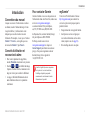 3
3
-
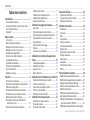 4
4
-
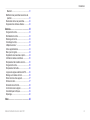 5
5
-
 6
6
-
 7
7
-
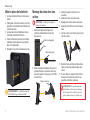 8
8
-
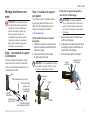 9
9
-
 10
10
-
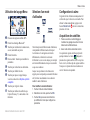 11
11
-
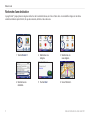 12
12
-
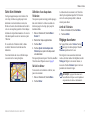 13
13
-
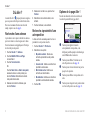 14
14
-
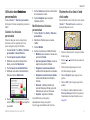 15
15
-
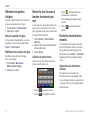 16
16
-
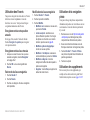 17
17
-
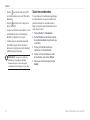 18
18
-
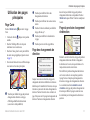 19
19
-
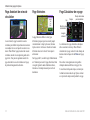 20
20
-
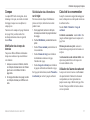 21
21
-
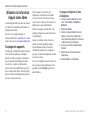 22
22
-
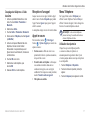 23
23
-
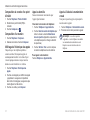 24
24
-
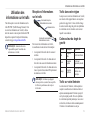 25
25
-
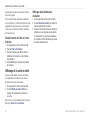 26
26
-
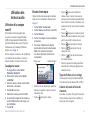 27
27
-
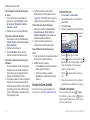 28
28
-
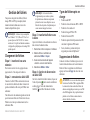 29
29
-
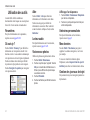 30
30
-
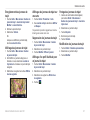 31
31
-
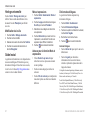 32
32
-
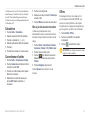 33
33
-
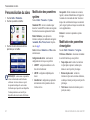 34
34
-
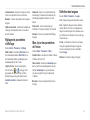 35
35
-
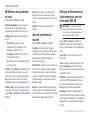 36
36
-
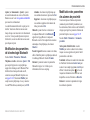 37
37
-
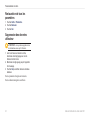 38
38
-
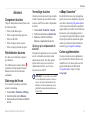 39
39
-
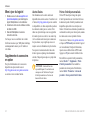 40
40
-
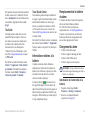 41
41
-
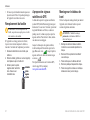 42
42
-
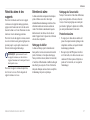 43
43
-
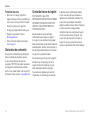 44
44
-
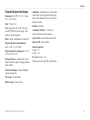 45
45
-
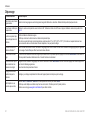 46
46
-
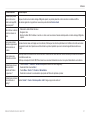 47
47
-
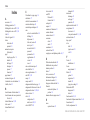 48
48
-
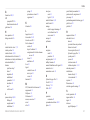 49
49
-
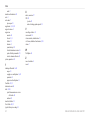 50
50
-
 51
51
-
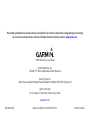 52
52
Garmin zūmo 660LM Manuel utilisateur
- Catégorie
- Navigateurs
- Taper
- Manuel utilisateur
Documents connexes
-
Garmin zumo500,Intl,UK & Ireland Dlx,GPS Guide de démarrage rapide
-
Garmin ZUMO_500 Manuel utilisateur
-
BMW zumo Motorrad zmo Manuel utilisateur
-
Garmin zūmo 550 Manuel utilisateur
-
Garmin Can-Am Spyder zumo 660 Le manuel du propriétaire
-
Garmin ZUMO 346 LMT-S WEST EUROP Manuel utilisateur
-
Garmin zūmo® 595LM Manuel utilisateur
-
Garmin Zumo 350 Manuel utilisateur
-
Garmin zūmo® 345LM Manuel utilisateur
-
Garmin Mobile® PC Manuel utilisateur
Autres documents
-
danew DESTINATOR 7 Le manuel du propriétaire
-
Uniden GPS352 Le manuel du propriétaire
-
Uniden GPS402 Le manuel du propriétaire
-
Pioneer AVIC F930 BT Guide de démarrage rapide
-
Pioneer AVIC F9310 BT Guide de démarrage rapide
-
Mio C520 Le manuel du propriétaire
-
Tellur TLL171241 Manuel utilisateur
-
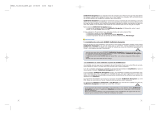 ViaMichelin Navigation v4 Le manuel du propriétaire
ViaMichelin Navigation v4 Le manuel du propriétaire
-
Michelin X980T v7 Le manuel du propriétaire
-
Michelin X930 Manuel utilisateur